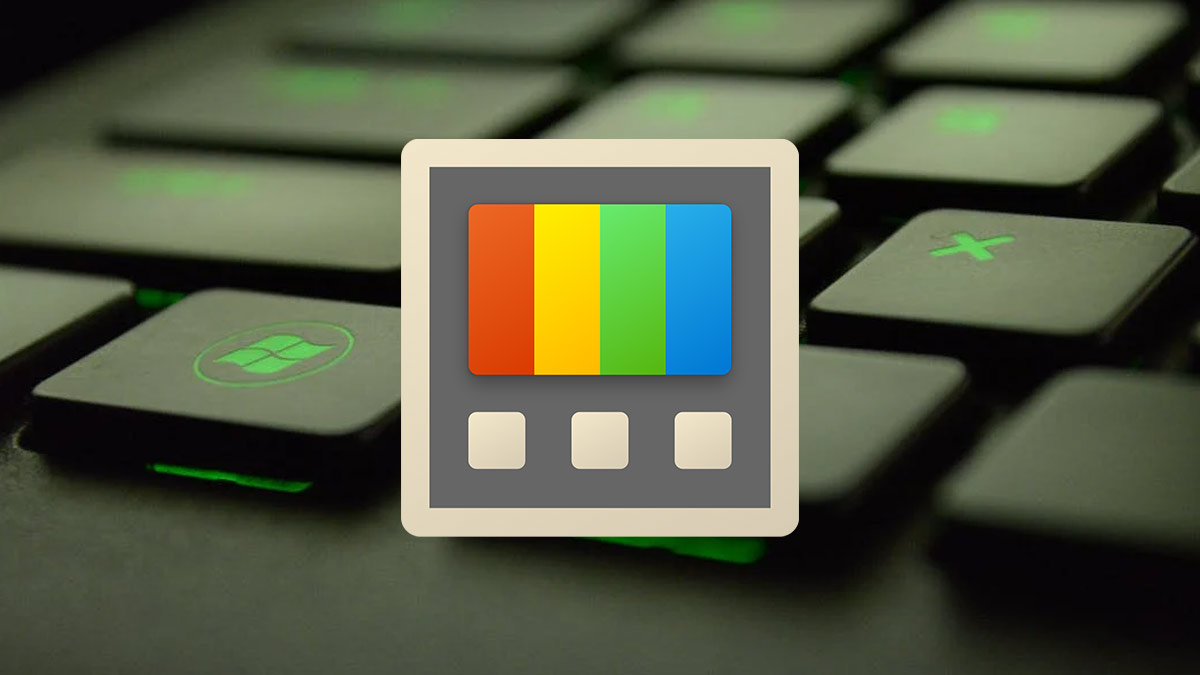En esta ocasión vamos a hablarte de PowerToys Always On Top y Run y de cómo descargarlas, dos interesantes utilidades para Windows que amplían las funcionalidades del sistema con el fin de mejorar la productividad y hacerte la rutina diaria más cómoda con tu ordenador.
Las Microsoft PowerToys son pequeñas utilidades que puedes instalar para personalizar o agregar opciones a Windows 10 y Windows 11. Hay más de 15 disponibles, pero hoy nos vamos a centrar en dos de ellas, concretamente en PowerToys Always On y en PowerToys Run.
PowerToys Always On Top, así funciona
Cada PowerToy tiene un objetivo específico. Con PowerToys Always On podrás mantener ciertas ventanas en primer plano frente a otras con una rápida combinación de teclas, de manera que, aunque abras otras nuevas, las que tengas marcadas como tal quedarán siempre por encima.
Las ventanas que queden en primer plano estarán marcadas con un borde grueso de color alrededor, así podrás diferencias frente al resto. Puedes marcar una o varias apps para que siempre estén en primer plano, solamente tienes que pulsar las teclas Windows + Ctrl + T.
Es decir, tienes que pulsar esa combinación de teclas, una vez que hayas seleccionado la ventana que quieres poner en primer plano, verás que aparece el borde que comentamos, para quitarla tan solo tienes que volver a pulsar las mismas teclas. Esto puede hacerlo con todas las aplicaciones que quieras.
PowerToys Run, esto es lo que hace
Con PowerToys Run dispondrás de un avanzado lanzador de aplicaciones, documentos, utilidades de Windows, etc. Es como el que ofrece el propio Windows 10 o Windows 11 pero con opciones más avanzadas, y lo mejor de todo es que no influye en el rendimiento del sistema.
Aparte de poder abrir casi cualquier tipo de archivos, podrás hacer sencillos cálculos con la calculadora, convertir entre unidades, abrir webs, obtener información con la fecha y la hora actual, ejecutar comandos, etc.
Cómo descargar y ejecutar PowerToys Always On Top y Run
Para descargar y ejecutar las PowerToys Always On Top y Run deberás seguir estos pasos en tu PC con Windows 10 o Windows 11:
- Descarga la utilidad Microsoft PowerToys que te dará acceso a estas dos utilidades y otras muchas más, es gratuita.
- Instala esa aplicación y ábrela, ahora busca ambas herramientas en la columna de la derecha, en este caso tienes que buscar la que se llama “Siempre en primer plano” (que es Always On Top) y “PowerToys Run”, que son de las que estamos hablando.
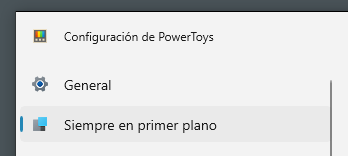
- Ahora solo tienes que pulsar en la opción “habilitar” de cada una de ellas para poder usarlas en tu ordenador, para ejecutar PowerToys Run tienes que pulsar las teclas Alt + Espacio y para PowerToys Always On Top tienes que pulsar Windows + Ctrl + T.

Tanto PowerToys Always On Top y como Run son dos utilidades para Windows que añaden funcionalidades extra a tu PC, bien podrían ser trucos para Windows, pero son herramientas gratuitas con un objetivo muy específico, ten en cuenta que también probar otras muchas al instalar la aplicación que te da acceso a ellas.
- Ver Comentarios